آيباد: كيفية إدخال أو إزالة بطاقة SIM
تعلم كيفية الوصول إلى بطاقة SIM على آيباد من آبل من خلال هذا الدليل.
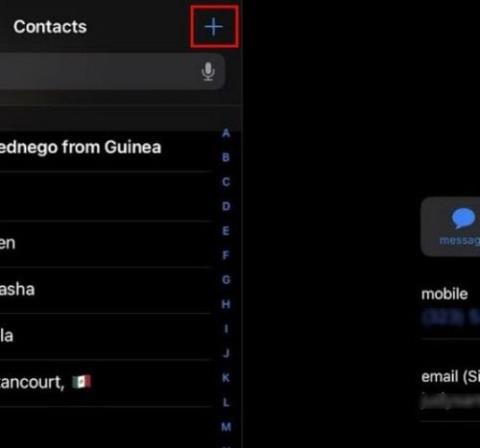
لا بد أن يكون لدى الجميع جهات اتصال ، سواء كان لديك القليل أو الكثير. يمكن أن يكونوا من أفراد العائلة أو الأصدقاء أو زملاء العمل ، ولكن سيحتاج الجميع إلى فتح تطبيق جهات الاتصال الخاص بهم عاجلاً أم آجلاً. يمكنك الاحتفاظ بجهات الاتصال الخاصة بك في أماكن مختلفة ، والآيباد الخاص بك هو واحد منهم. تعد إضافة جهات الاتصال وإدارتها أمرًا سهلاً ، حتى لو كنت جديدًا على نظام iPadOS 16. أي تغييرات يمكنك إجراؤها ليست دائمة ويمكن تغييرها في أي وقت. لتسهيل الأمور عليك ، يحتوي iPad على خيار يمكنك من خلاله إنشاء قوائم مختلفة للاحتفاظ بجهات اتصال العمل على واحدة وعلى جهات الاتصال الشخصية الخاصة بك من جهة أخرى.
كيفية إضافة جهة اتصال على iPad
من السهل إضافة جهة اتصال إلى تطبيق جهات الاتصال على جهاز iPad. بمجرد فتح التطبيق ، انقر فوق رمز علامة الجمع بالقرب من أعلى اليسار.

أضف جهات اتصال جديدة على iPad
سيتم فتح نافذة الاتصال الجديدة. يمكنك البدء بأي ترتيب ، ولكن ستتمكن من إضافة معلومات مثل:
في الجزء السفلي من هذا الخيار ، سترى أيضًا خيارًا يسمى إضافة حقل . سترى قائمة طويلة أخرى من الخيارات عند النقر عليها. يمكنك إضافة مسمى وظيفي واسم صوتي أول واسم العائلة ( من بين آخرين ). عند الانتهاء من إضافة جميع المعلومات ، لا تنس النقر على خيار تم في الجزء العلوي الأيمن. بشكل افتراضي ، سيتم عرض الأسماء بالاسم الأول أولاً ، ولكن يمكنك تغيير ذلك في تطبيق إعدادات جهاز iPad. بمجرد إضافة جهات اتصال مختلفة ، يمكنك استخدام شريط البحث للعثور على جهات الاتصال الخاصة بك. إذا قمت بالنقر فوق أيقونة الميكروفون ، فيمكنك أيضًا استخدام صوتك للعثور على جهة اتصال معينة.

معلومات إضافية لجهات اتصال iPad
إذا كنت بحاجة إلى مشاركة جهة الاتصال مع أي شخص ، فسترى أيضًا خيارًا لمشاركتها. إذا كنت بحاجة إلى تغيير أي شيء لجهة الاتصال ، فانقر فوق خيار التحرير في أعلى يمين جهة الاتصال.
كيفية إنشاء قائمة جهات اتصال مختلفة على iPad (iPadOS 16)
ما لم تكن ترغب في مزج جهات اتصال العمل الخاصة بك مع جهات الاتصال الشخصية ، فمن الأفضل إنشاء قائمة مختلفة. يمكنك القيام بذلك عن طريق النقر على أيقونة الشريط الجانبي في أعلى اليسار ، وسيكون خيار إضافة قائمة في أسفل اليسار.

إضافة خيار قائمة على تطبيق جهات اتصال iPad
عندما تريد أن تختفي القوائم ، اضغط على السهم الذي يشير لأسفل. اضغط على نفس السهم لجعلها تظهر مرة أخرى.
كيفية تحرير تطبيق جهات الاتصال على iPad باستخدام تطبيق الإعدادات
يمكنك إجراء تغييرات أخرى باستخدام تطبيق الإعدادات على جهاز iPad. بمجرد فتح التطبيق ، اسحب لأسفل من القائمة الموجودة على اليسار حتى تصادف خيار جهات الاتصال. اضغط عليها ، ويمكنك القيام بأشياء مثل تغيير ترتيب الاسم. يمكنك عرض الاسم بالحصول على الاسم الأخير أولاً والعكس صحيح.
كيفية استيراد جهات الاتصال الخاصة بك إلى جهاز iPad من حساب آخر
إذا كانت لديك بالفعل قائمة جهات اتصال في مكان آخر ، مثل Gmail ، فيمكنك دائمًا نقلها بدلاً من إضافتها واحدة تلو الأخرى. لنقل جهة الاتصال الخاصة بك ، افتح تطبيق جهات الاتصال واسحب إلى خيار جهات الاتصال من الخيار الموجود على اليسار. اضغط على خيار الحسابات ، متبوعًا بخيار إضافة حساب. ستحتاج إلى تسجيل الدخول إلى هذا الحساب ، لذلك نأمل أن تتذكر معلومات تسجيل الدخول الخاصة بك.

أضف حسابًا لنقل جهات الاتصال على iPad
سترى خيارات حساب مختلفة يمكنك الاختيار من بينها ، مثل:
كيفية محو جهة اتصال على iPad
عندما يحين وقت القيام ببعض التنظيف ، وتحتاج إلى مسح جهة اتصال ، يمكنك القيام بذلك عن طريق فتح جهة الاتصال والسحب لأسفل. هذا هو المكان الذي ستجد فيه خيار المسح. هناك طريقة أخرى يمكنك محوها من خلال النقر على الحرف الذي يبدأ الاسم به والضغط عليه لفترة طويلة. ستظهر نافذة جانبية بخيارات متنوعة. سيكون خيار الحذف هو الخيار الأخير في القائمة.

حذف جهات الاتصال من تطبيق جهات الاتصال
هذا كل ما في الأمر عندما يتعلق الأمر بإضافة ومسح وتحرير جهات الاتصال الخاصة بك على iPad. أي تغييرات تجريها ليست دائمة ويمكن تعديلها في أي وقت. إنه دائمًا مسح أي جهات اتصال تعرف أنك لن تستخدمها بعد الآن لتحديثها باستمرار.
قراءة متعمقة
إذا كنت لا تزال ترغب في القراءة عن iPad ، فيمكنك قراءة كيفية استخدام الأدلة وكيف يمكنك إدارة الإشعارات أيضًا. وإذا كنت تشعر بالتوتر ، فإليك بعض تطبيقات الرفاهية الرائعة التي يمكنك الاطلاع عليها. ثم هناك العديد من النصائح متعددة المهام على iPad والتي يمكنك تطبيقها لإنجاز المزيد في وقت أقل. إذا كنت تبحث عن طريقة معينة ، فيمكنك دائمًا استخدام شريط البحث للعثور عليها.
خاتمة
عندما تحصل على iPad لأول مرة ، فإن أحد الأشياء العديدة التي تقوم بها هو إضافة جهات الاتصال الخاصة بك. يمكنك البدء من نقطة الصفر وإضافتها واحدة تلو الأخرى ، أو إذا كانت لديك قائمة بالفعل ، فيمكنك نقلها من حساب آخر إلى جهاز iPad الخاص بك. الخطوات سريعة وسهلة. لذا حتى لو كنت في عجلة من أمرك ، فهذا شيء يمكنك إنجازه. ولكن إذا كان لديك بعض الوقت ، فيمكنك أيضًا القيام بأشياء مثل إضافة صورة لمنح معلومات جهة الاتصال مظهرًا أفضل. كيف ستضيف جهات الاتصال الخاصة بك؟ اسمحوا لي أن أعرف في التعليقات أدناه ، ولا تنس مشاركة المقال مع الآخرين على وسائل التواصل الاجتماعي.
تعلم كيفية الوصول إلى بطاقة SIM على آيباد من آبل من خلال هذا الدليل.
في هذا المنشور نتناول كيفية حل مشكلة حيث لا تعمل ميزات الملاحة والـ GPS بشكل صحيح على هاتف آبل آيفون.
إذا تم تعطيل حسابك في App Store و iTunes، اكتشف كيف يمكنك استعادة الوصول بسهولة مع خطوة بخطوة مفيدة.
لتتبع الأماكن التي زرتها مؤخرًا، إليك كيفية التحقق من سجل مواقعك على iPhone وiPad وMac.
هل تريد إعادة تسمية صورة أو مقطع فيديو على جهاز iPhone أو iPad؟ فيما يلي بعض الطرق المختلفة للقيام بذلك بسرعة وكفاءة.
هل لديك جهات اتصال معينة تستخدمها بشكل متكرر؟ إليك كيفية إضافة جهات الاتصال أو إزالتها من المفضلة على جهاز iPhone الخاص بك.
هل تنفد بطارية iPhone أثناء الشحن؟ فيما يلي بعض الحلول البسيطة والفعالة لإصلاح مشكلة استنزاف بطارية iPhone أثناء الشحن.
هل تواجه صعوبة في إدارة الملفات على جهاز Mac وiPhone؟ استخدم هذه الطرق السبعة الأسهل لتنظيم الملفات وإدارتها دفعة واحدة مثل المحترفين.
هل تتساءل أين ذهبت كل أو بعض جهات الاتصال الخاصة بك على جهاز iPhone الخاص بك؟ فيما يلي 5 طرق مضمونة لاستعادة جهات الاتصال المحذوفة على جهاز iPhone الخاص بك.
هل أنت غير قادر على عرض صور DNG التي قمت بالتقاطها على جهاز iPhone الخاص بك؟ إليك كيفية تحويل صور RAW إلى JPG على جهاز iPhone الخاص بك!







